CAD是一种专业的制图软件,这里所说的CAD就是一款用于建筑、机械等产品构造以及电子产品结构设计的软件。在CAD使用中,会有默认的对标注的格式颜色字体大小的设置,这里我们可以根据自己的喜好来设置它们,设置好了之后,后续使用都会是这个样式,那么CAD如何快速设置标注?小编这就来告诉大家。
方法/步骤
第1步
第1步,我们先点击注释选项,
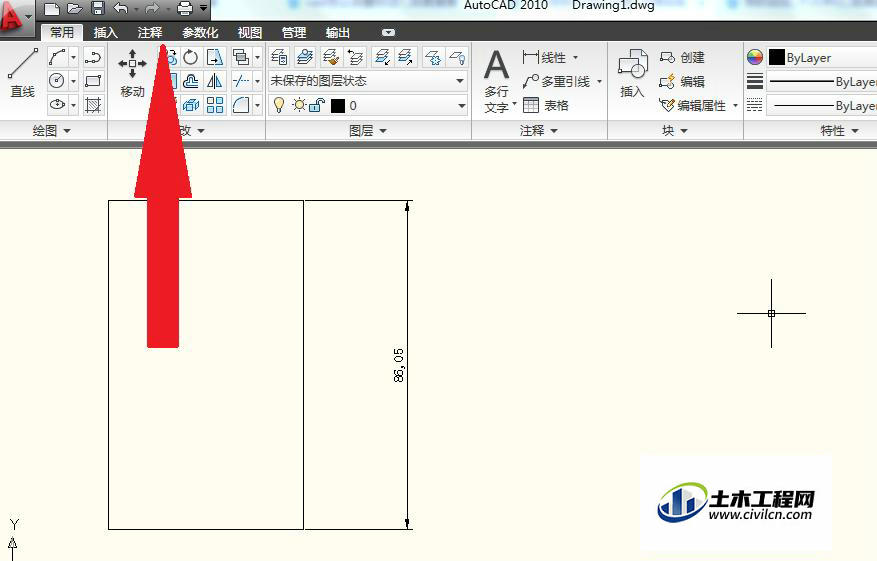
第2步
第2步,我们再点击标注选项卡右下角的小箭头,
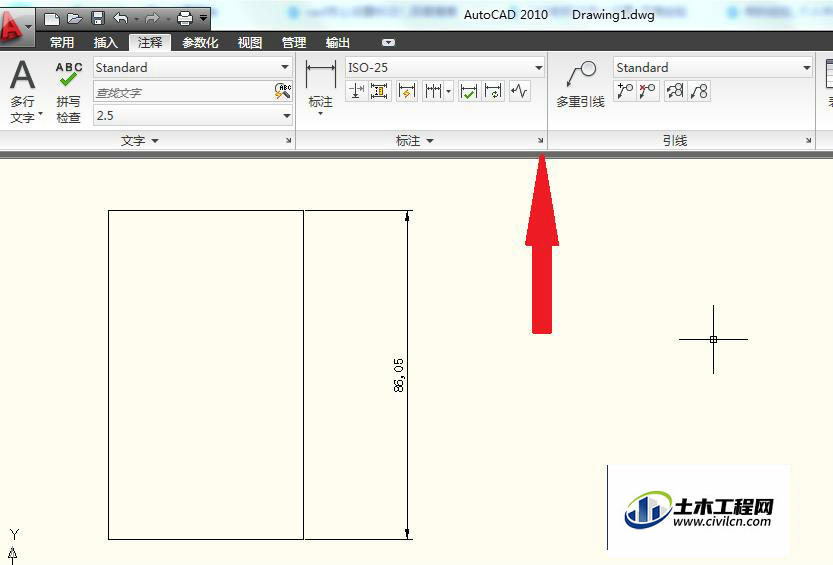
第3步
第3步,然后我们得到了样式,标注管理器的对话框,我们可以新建标注格式,也可以对现有的标准格式进行修改,我们点击修改,
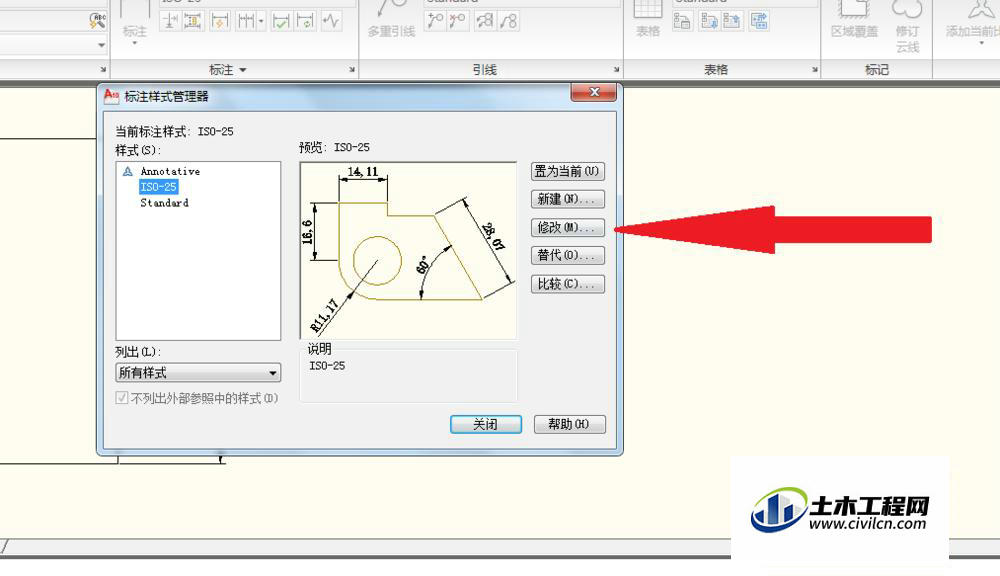
第4步
第4步,点击修改以后,我们又得到了一个新的对话框,这个对话框里列举了我们对标注的各个参数的设置,
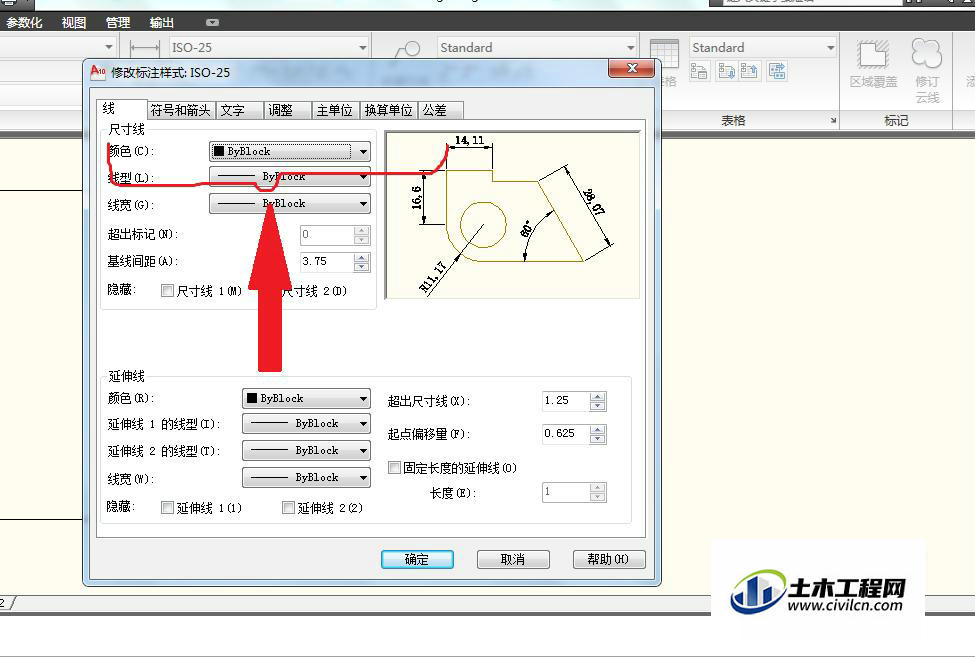
第5步
第5步,在这个对话框里我们可以对标注的字体的大小颜色进行修改,如图所示,
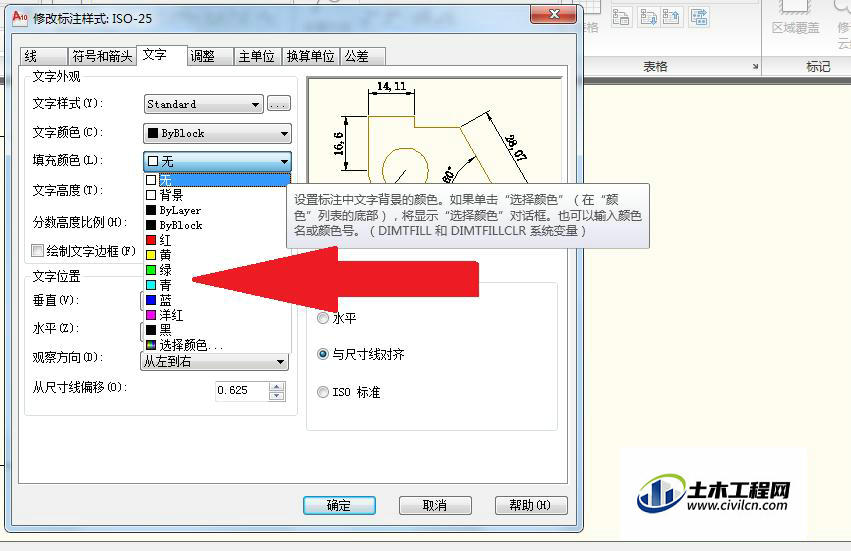
第6步
第6步,假如说我们把标注的线条改成红色,文字也改成红色,完成以后点击确定,回到界面,我们看到我们标注的线都变成了红色,文字也变成了红色,
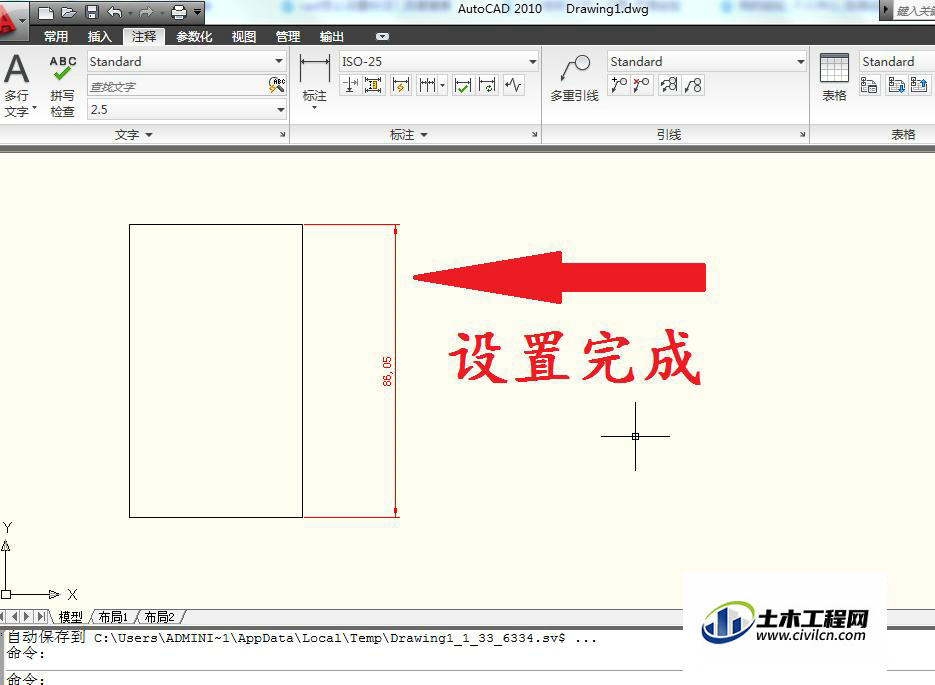
温馨提示:
以上就是关于“CAD怎么设置标注?”的方法,还不太熟悉的朋友多多练习,关注我们,帮你解决更多难题!
